
Obsah:
- Autor John Day [email protected].
- Public 2024-01-30 11:55.
- Naposledy zmenené 2025-01-23 15:05.
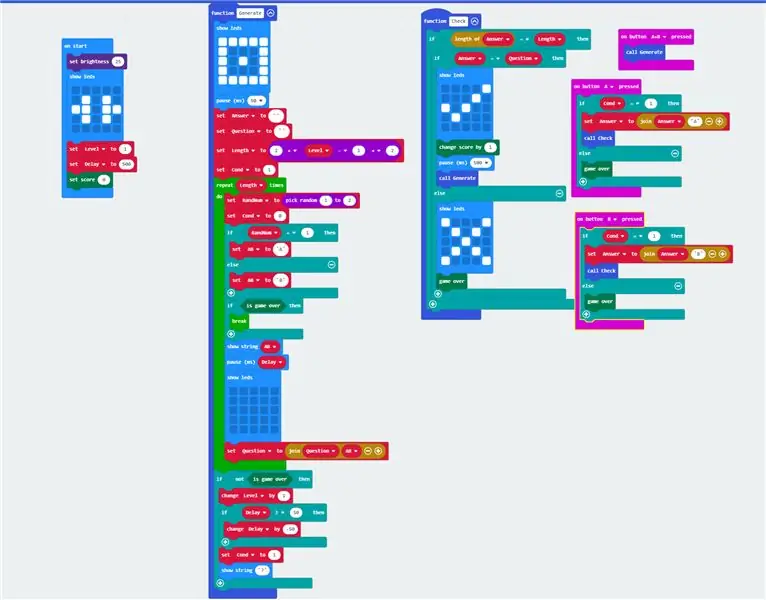

Ak neviete, čo je BBC MicroBit, je to v podstate skutočne malé zariadenie, ktoré môžete naprogramovať tak, aby malo vstupy a výstupy. Trochu ako Arduino, ale viac vypracované.
Na MicroBite sa mi veľmi páčilo, že má dve vstavané tlačidlá vstupu a maticu 5 x 5 LED!
Preto som si povedal, prečo nevytvoriť jednoduchú, ale ťažko hrateľnú pamäťovú logickú hru!
ps: Ak nechcete kódovať, pripojím súbor.hex a priamo ho nahrajte do MicroBit.
Zásoby
Všetko čo potrebuješ je
1) BBC MicroBit
2) Notebook alebo počítač na programovanie programu Microbit
3) Trochu trpezlivosti!
Krok 1: Vytvorte projekt pomocou online platformy na kódovanie založené na blokoch, Makecode
Prejdite na https://makecode.microbit.org/ a vytvorte nový projekt. Tu vytvoríme kód pre našu hru.
Tu je môj priložený kód:
Krok 2: Čo je to hra?
Považujte to za hru s dvoma tlačidlami Simon Says.
Obrazovka zobrazí sériu kombinácií A a B a hráč si musí sekvenciu uložiť do pamäte a potom ju zadať pomocou tlačidiel A a B na MicroBit.
Aby bola hra postupne ťažšia, zvýšime počet písmen o 2 v každom kole a tiež skrátime čas, počas ktorého každé písmeno zostane na obrazovke.
Poďme!
Krok 3: JE TO ČASOVANIE !!
No nie tak celkom. Pretože webová stránka makercode je skutočne priateľská pre začiatočníkov a má niečo, čo sa nazýva blokové kódovanie. Tu len vezmeme bloky a skombinujeme s ďalšími blokmi! Úžasné, správne!
Najprv musíme pochopiť, na čo musíme kódovať.
Do štartovacích blokov pridáme globálne premenné a v prípade potreby zmeníme jas.
"úroveň" = 1, "Oneskorenie" = 500, "set.score" = 0.
Na sledovanie skóre použijeme funkciu skóre.
V našej hre je prvým krokom výber náhodného písmena: A alebo B.
Môžeme to urobiť tak, že najskôr náhodne vyberieme medzi 1 a 2 a potom priradíme A k 1 a B k 2 a uložíme do premennej „AB“.
Voila!
teraz, zakaždým, keď zvolíme A alebo B, zobrazíme ho na obrazovke po dobu ms „Oneskorenie“.
toto je v premennej podľa úrovne, znížime „Oneskorenie“o 50 ms, až kým nebude 50 ms, spustením úrovne 1 s 500 ms.
Krok 4: Opakujte to pre každú úroveň s prírastkom dvoch písmen
Dosiahneme to opakovaním bloku „Dĺžka“viackrát, kde
Dĺžka = 2 + (úroveň - 1) x 2.
Čo to znamená, ak máme na začiatku cyklu úroveň = 1 a zvýšime úroveň o 1, naša dĺžka na úroveň sa stane 2, 4, 6, 8 a tak ďalej.
Teraz, keď vygenerujeme list, ho chceme tiež uložiť. Nastavili sme teda prázdny reťazec „Otázka“ako „Otázka“+ „AB“
To nám poskytne celý reťazec, ktorý sme vygenerovali písmeno po písmene.
potrebujeme tiež nejaký druh indikácie, aby sme zistili, či sa táto slučka skončila alebo nie, aby sme mohli dostať odpoveď od hráča. urobíme to tak, že na začiatku nastavíme premennú s názvom „cond“na 0 a potom ju na konci slučky zmeníme na 1. jednoduché!
tiež musíme do slučky pridať podmienku prerušenia. Ak sa hra skončí, potrebujeme ju, aby sa vymanila zo slučky a nevygenerovala ďalšie písmená.
Toto všetko vložíme do funkcie s názvom „Generovať“, pridáme nejaký úvodný obrázok, vložíme tam obrázok a pridáme? na konci, a bum!
Krok 5: Získanie odpovede
Keď používateľ stlačí A alebo B, musíme tieto informácie uložiť a vytvoriť reťazec „Odpoveď“, aby sme ich mohli porovnať s „otázkou“.
Robíme to tak, že zadáme vstup iba vtedy, keď „cond“= 1 zabránime hráčovi zadať odpoveď, pretože sa zobrazuje „otázka“.
Vstup potom skombinujeme do reťazca a uložíme ho ako „odpoveď“.
Comprende?
Krok 6: Kontrola odpovede
Teraz len porovnáme „otázku“, ktorú sme vygenerovali, s „odpoveďou“, ktorú dal hráč.
Ak sa zhodujú, potom ideme na ďalšiu úroveň, inak …. HRA NAD !!!
A skóre zobrazíme na konci.
Aj toto ponecháme vo funkcii s názvom „Kontrola“, ktorá sa bude volať, ak „cond“= 1 pri získavaní vstupu, inak …. HRA NAD!
Krok 7: Hotovo
Teraz všetko, čo musíme urobiť, je nahrať kód do MicroBitu a potom otestovať každého, koho poznáte!
Odporúča:
Hra Crack the Code, logická hra založená na Arduine: 4 kroky (s obrázkami)

Hra Crack the Code, logická škatuľka založená na Arduine: V tomto návode vám ukážem, ako si vytvoriť vlastnú crackovú hru, v ktorej pomocou otočného voliča uhádnete náhodne vygenerovaný kód do sejfu. Na prednej strane trezoru je 8 LED diód, ktoré vám informujú, koľko z
Micro: bitová pamäťová hra: 4 kroky

Micro: bit Memory Game: Jednoduchá pexeso, kde si musíte zapamätať sekvenciu a odpovedať, ak bola na druhom mieste, sekvencia bola úplne rovnaká. Každé kolo sa do sekvencie pridá ďalší krok
Hra a prípad BBC Microbit Flappy Bird: 7 krokov

Hra a prípad BBC Microbit Flappy Bird: Tento prípad pre BBC mikrobit a hru pre nekonečnú zábavu
Mini pamäťová hra Lego: 5 krokov (s obrázkami)

Lego Mini Memory Game: Asi pred rokom som spísal návod na inštaláciu veľa LED diód do Lego Mini Cooper. Inováciou, ako to bolo, bolo to, že LED diódy je možné ovládať pomocou smartfónu (alebo prostredníctvom akéhokoľvek webového prehliadača). Keďže som namáhavý
Pamäťová hra s dotykom (Simon hovorí) - Keď toto, potom ono: 6 krokov (s obrázkami)

Pamäťová hra s dotykom (Simon hovorí) - Keď toto, potom ono: Vytvoril som pexeso s vlastnoručne vyrobenými dotykovými podložkami a neopixelovým krúžkom pre školský projekt. Táto hra je podobná hre Simon Says, okrem toho, že mnohé formy vstupu a spätnej väzby (zvuky a svetelné efekty) v hre sú odlišné. Naprogramoval som zvuky od Su
